Η απόλυτη πλειοψηφία των χρηστών ανοίγει το κύριο μενού του λειτουργικού συστήματος Windows κάνοντας κλικ στο κουμπί "Έναρξη", οπότε η απουσία του στη συνήθη θέση του είναι μια δυσάρεστη έκπληξη. Οι λόγοι μπορεί να είναι διαφορετικοί, μερικοί μπορούν να εξαλειφθούν χωρίς προβλήματα σε λίγα δευτερόλεπτα, άλλοι μπορεί να έχουν πιο σοβαρές συνέπειες.
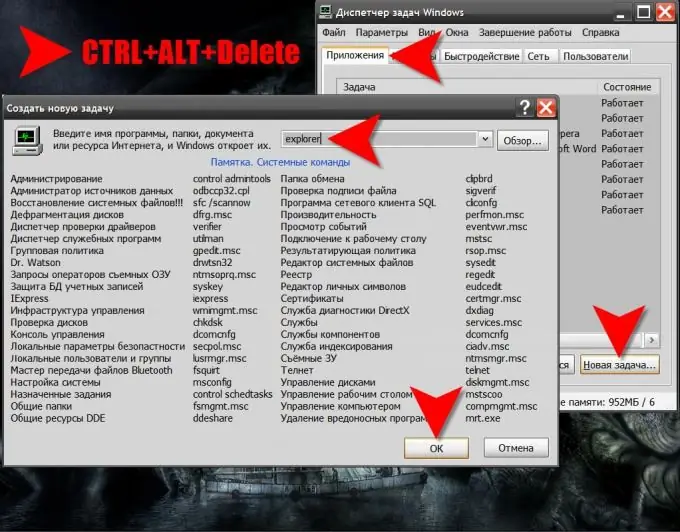
Οδηγίες
Βήμα 1
Πατήστε το αριστερό ή το δεξί πλήκτρο WIN. Το άνοιγμα του κύριου μενού ως αποτέλεσμα αυτής της ενέργειας σημαίνει ότι ο λόγος για την απουσία του κουμπιού "Έναρξη" είναι η αλλαγή της θέσης ή του ύψους της γραμμής εργασιών στην οποία τοποθετείται αυτό το κουμπί.
Βήμα 2
Εάν, πατώντας το WIN, δεν βλέπετε τα κουμπιά και τη γραμμή εργασιών, αλλά μόνο ένα μενού, τότε αναζητήστε μια στενή λωρίδα στην άκρη της οθόνης. Αυτή η ταινία θα είναι η γραμμή εργασιών, το ύψος της οποίας μειώνεται στο όριο. Τοποθετώντας το δείκτη του ποντικιού πάνω από αυτήν τη λωρίδα, πατήστε το αριστερό κουμπί και σύρετε το πλαίσιο στο κανονικό του μέγεθος.
Βήμα 3
Εάν, όταν πατήσετε WIN, τόσο η γραμμή εργασιών όσο και το κουμπί Έναρξη είναι ορατά μαζί με το κύριο μενού, κάντε δεξί κλικ στο κουμπί. Θα εμφανιστεί ένα μενού περιβάλλοντος, στο οποίο πρέπει να επιλέξετε το στοιχείο "Ιδιότητες" και στο παράθυρο ρυθμίσεων που ανοίγει, αποεπιλέξτε το πλαίσιο δίπλα στην επιγραφή "Αυτόματη απόκρυψη της γραμμής εργασιών". Στη συνέχεια, κάντε κλικ στο κουμπί "OK" για να πραγματοποιήσετε τις αλλαγές.
Βήμα 4
Εάν το πάτημα του WIN δεν έχει αποτέλεσμα και δεν υπάρχουν συντομεύσεις σε ολόκληρο το χώρο της επιφάνειας εργασίας, τότε αυτό είναι ένα σημάδι ότι η Εξερεύνηση των Windows δεν λειτουργεί. Αυτή η εφαρμογή δεν είναι μόνο ένας διαχειριστής αρχείων, αλλά παρέχει επίσης τη λειτουργία της γραφικής διεπαφής του λειτουργικού συστήματος. Δοκιμάστε να επανεκκινήσετε την Εξερεύνηση αρχείων. Για να το κάνετε αυτό, πατήστε CTRL + alt="Image" + Delete για να ανοίξετε τη Διαχείριση εργασιών.
Βήμα 5
Μεταβείτε στην καρτέλα "Διαδικασίες" και αναζητήστε στη στήλη "Όνομα εικόνας" για το όνομα explorer.exe - αυτή είναι η Εξερεύνηση. Ίσως αυτό το πρόγραμμα είναι "κολλημένο" - σε αυτήν την περίπτωση, θα πρέπει να αναγκαστεί να κλείσει πρώτα. Εάν υπάρχει μια τέτοια διαδικασία, κάντε δεξί κλικ και επιλέξτε Τερματισμός διαδικασίας. Εάν αυτή η γραμμή δεν υπάρχει, τότε έχει ήδη ολοκληρωθεί χωρίς την παρέμβασή σας.
Βήμα 6
Επιστρέψτε στην καρτέλα Εφαρμογές και κάντε κλικ στο κουμπί Νέα εργασία στην κάτω δεξιά γωνία για να ξεκινήσετε ένα διάλογο με τίτλο Δημιουργία νέας εργασίας.
Βήμα 7
Πληκτρολογήστε explorer στο πεδίο εισαγωγής και κάντε κλικ στο κουμπί OK. Με αυτόν τον τρόπο, ξεκινάτε την Εξερεύνηση των Windows και θα επαναφέρει την κανονική λειτουργία της γραμμής εργασιών μαζί με το κουμπί "Έναρξη".
Βήμα 8
Εάν η Εξερεύνηση αποτύχει να ξεκινήσει ή εάν δεν επαναφέρει την κανονική λειτουργία όλων των στοιχείων στην επιφάνεια εργασίας, τότε το αρχείο συστήματος explorer.exe είναι προφανώς κατεστραμμένο ή λείπει. Αυτό συμβαίνει συνήθως ως αποτέλεσμα ενός ιού στον υπολογιστή σας. Σε αυτήν την περίπτωση, είναι καλύτερα να επικοινωνήσετε με έναν ειδικό για να εντοπίσετε τον ιό και να εξαλείψετε τις συνέπειες των ενεργειών του. Μπορείτε να συμβουλευτείτε εξειδικευμένους πόρους Ιστού.






